7 قواعد يجب الالتزام بها مع صور Google Shopping
نشرت: 2022-09-01لماذا تعتبر صور منتجات Google Shopping مهمة جدًا
بعد 3 أيام من سماع المعلومات ، من المرجح أن يتذكر الأشخاص 10٪ فقط منها. ومع ذلك ، إذا تم إقران الصورة ذات الصلة بنفس المعلومات ، فقد احتفظ الأشخاص بنسبة 65٪ من المعلومات بعد ثلاثة أيام.
يتمثل التحدي في التسوق عبر الإنترنت في عدم قدرة الأشخاص على لمس المنتج الفعلي أو رؤيته. هذا هو السبب في أن دور الصور هائل.
نظرًا لأن المتسوقين يعتمدون في قرار الشراء على الصورة ، فأنت بحاجة إلى التفوق على منافسيك بطريقة ما.
اجذب الانتباه بالصورة
الصورة هي الجزء الأكبر من الإعلان. يختار العديد من العملاء عادةً منتجًا من خلال النظر إلى السمات التالية بالترتيب التالي: الصورة والسعر والمسمى الوظيفي. عندما ينجذب العملاء في Google Shopping على الفور إلى صورة ما وبعد ذلك يتم رسم خط عينهم على النص.
بعبارة أخرى ، الجمع بين الصور والنتائج النصية مع أداء أفضل للحملة ، بغض النظر عما إذا كنا نشير إلى حملة Shopping عادية أو Performance Max. الصورة هي أهم عنصر في إعلانك أيضًا لأن هذا هو أول شيء يمكن للمتسوقين مقارنته مع المنافسين.
من خلال تحديد الصورة الصحيحة ، يمكنك إخبار المتسوقين بشيء مهم عن منتجك أو خدمتك أو علامتك التجارية. يتوق المتسوقون إلى الصور لأنها سهلة الهضم.
قم بتنزيل كتيب Ultimate Google Merchant Center
متطلبات Google Shopping لصورة المنتج
إذا كنت تريد أن يتم العثور عليك في Google Shopping ، فهناك طريقة بسيطة: افعل ما يخبرك به Google.
متطلبات حجم الصورة
ستتسبب الصور الصغيرة جدًا والكبيرة جدًا في حدوث خطأ في حساب Google Merchant Center ولن يتم نشر بطاقتك. انتبه إلى متطلبات الحجم التي توفرها Google:
← صور غير متعلقة بالملابس: 100 × 100 بكسل على الأقل
← صورة الملابس: 250 × 250 بكسل على الأقل
← لا توجد صورة أكبر من 64 ميجابكسل
→ لا يوجد ملف صورة أكبر من 16 ميجا بايت
التنسيقات
يتم قبول التنسيقات التالية فقط:
- GIF (.gif) (غير متحرك)
- JPEG (.jpg / .jpeg)
- PNG (.png)
- BMP (.bmp)
- TIFF (.tif / .tiff)
متطلبات URL
من المهم أن تتذكر أن Google ستنظر في الصور وروابطها باستخدام برامج الزحف والخوارزمية ، وبالتالي فإن الحصول على عنوان URL الصحيح أمر ضروري. تتضمن متطلبات URL ما يلي:
باستخدام فئة [image_link (رابط_الصورة)) في خلاصتك ، يجب أن يرتبط عنوان URL بالصورة الرئيسية للمنتج.
- يجب أن يبدأ عنوان URL بأي من http. أو https.
- يجب أن يتماشى عنوان URL مع RFC 2396 أو RFC 1738 - أمثلة:
- ستكون المساحة٪ 20
- علامة الاقتباس (") هي٪ 22
- octothorpe (#) هو٪ 23
صور العناصر النائبة
لا يُسمح بها باستثناء استثناءين:
- ضمن فئات الأجهزة أو المركبات وقطع الغيار. يسمح بالرسوم التوضيحية هنا عند الضرورة.
- الطلاء ، في أي فئة. مع هذه المنتجات ، يتم قبول الصور أحادية اللون.
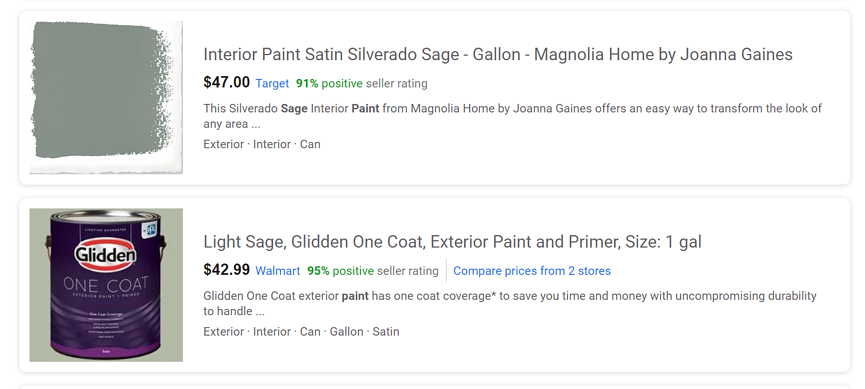
ما الذي يجب تجنبه باستخدام صور المنتج
- نص على الصورة
نظرًا لأن الصور الواضحة للمنتج تساعد في إعلام المتسوقين عبر الإنترنت ، يُحظر النص الترويجي على الإعلانات. إذا كنت ترغب في إضافة نص إضافي ، فاستخدم قسم وصف المنتج.
- كسر الروابط
يجب أن يكون Google قادرًا على قراءة الرابط. إذا لم يتمكن من الوصول إلى الرابط ، فلن يتم عرضه بهذه البساطة. تجنب إضافة مسافات أو عناصر أخرى غير قابلة للقراءة إلى عنوان URL الخاص بك. تأكد أيضًا من التحقق جيدًا من أن عنوان URL لا يزال صالحًا ولم يتم نقله أو إزالته تمامًا.
- العلامات المائية
قد تبدو العلامة المائية فكرة رائعة للعلامة التجارية ولكنها طريقة سهلة للتعبير عن رفضك. تتطلب جميع العناصر الموجودة في إعلانات Shopping صورة ذات عرض دون عائق للمنتج ولا تحتوي على عناصر ترويجية إضافية.
- صور عامة
احذر من رفض "الصور العامة"! يحدث هذا عندما لا يكون لديك صور لأحد المنتجات ، ولسبب ما ، وتقوم بملء حقل image_link (رابط_الصورة) بصورة افتراضية ، وعادة ما تكون مجرد شعار شركتك.
نصيحة للمحترفين: يمكنك الآن تحسين الصور التي تم تحميلها تلقائيًا. تأكد من أنها تفي بالمتطلبات ، وتحسن تجربة المستخدم الإجمالية من خلال التحسينات التلقائية للصور.
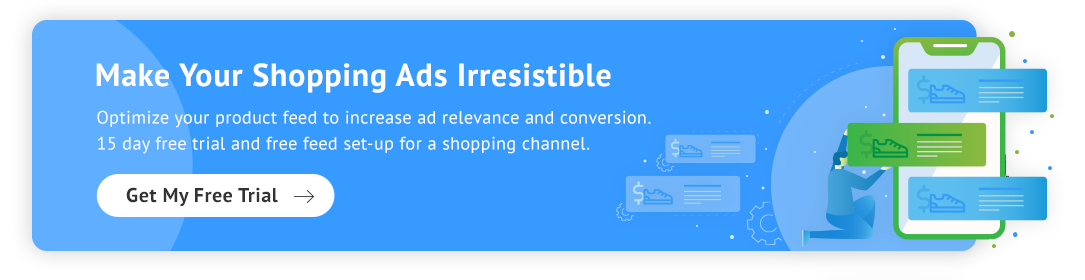
كيفية تحسين صور منتجات Google Shopping
ترتبط جودة الصورة العالية ارتباطًا وثيقًا بمشاركة المستخدم ونقراته. من خلال تحسين جوهر صورتك ، ستوفر تجربة أفضل للمستخدمين الذين يشاهدون سلعتك وقد تزيد من أداء حملات التسوق الخاصة بك.
1. استخدم الصورة الصحيحة
تأكد من حصولك على الصور المناسبة للمنتج المناسب. هذا يعني إعداد سمات الوالدين / الطفل مع جميع الصور الصحيحة أيضًا.
نادرًا ما يُظهر للعميل اللون والحجم الخاطئين وما إلى ذلك. يجب أن يكون لأشكال المنتج المختلفة نمطها الصحيح وحجمها ولونها الموضح في موجز البيانات ، وينطبق الشيء نفسه على الصور.
إذا كنت تستخدم أداة تغذية مثل DataFeedWatch ، فيمكنك إنشاء قاعدة تساعدك على تجنب ارتكاب أخطاء مثل مطابقة الصورة الخاطئة بصيغة المنتج الخاطئة.
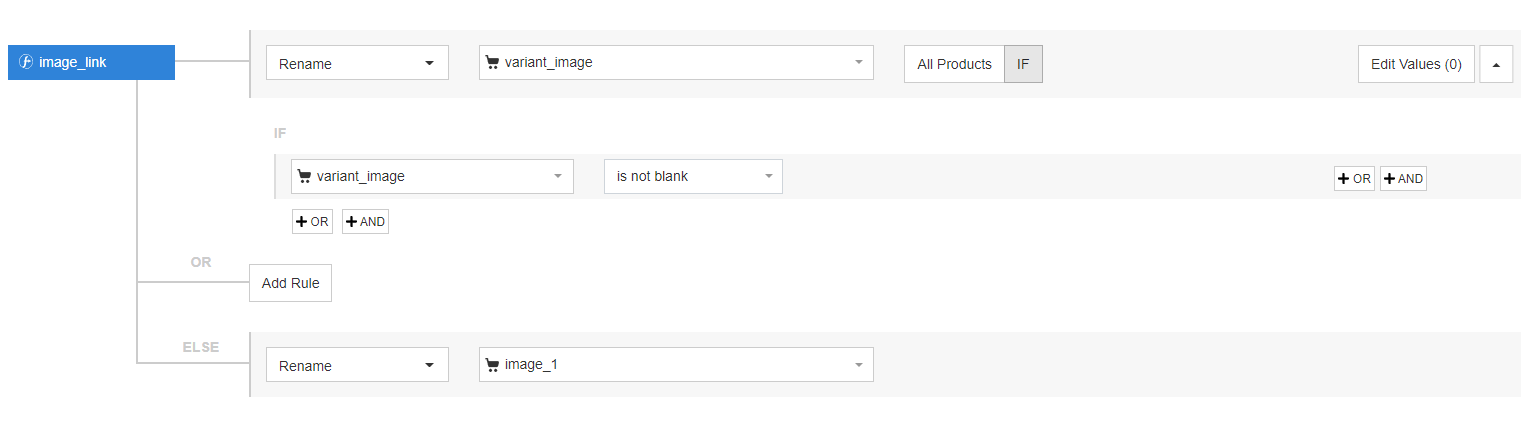
يجب أن تساعد الصور التي تختارها في الإجابة على أي أسئلة لدى المتسوق حول شكل المنتج وأسلوبه.
2. استخدم الدقة العالية وحجم الصورة المناسب
لن تؤدي الصورة الرديئة الجودة إلى تحقيق أي إنصاف لمنتجك وقد تؤدي إلى إبعاد المتسوقين عن شراء منتجك.
على الرغم من الحد الأدنى لحجم Google الذي يبلغ 100 × 100 بكسل (250 × 250 للملابس والملابس) ، فإن الصور عالية الجودة عادةً ما تتفوق في الأداء على الصور الأصغر.
تقترح إستراتيجية تكلفة النقرة استخدام صور 800 × 800 بكسل أو أكبر. هذه أكثر جاذبية من الناحية المرئية وغالبًا ما تصور بالضبط ما هو المنتج / يفعله بشكل أفضل من الصور الأصغر.
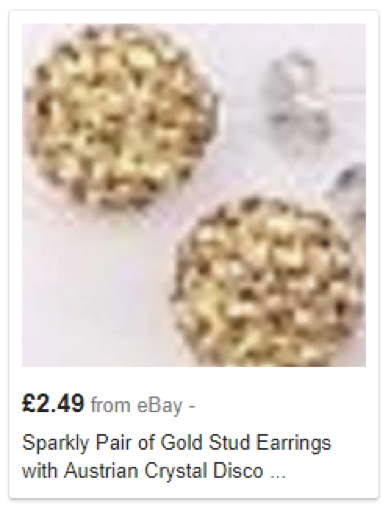
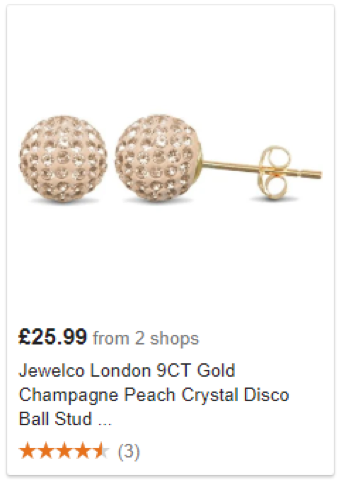
إنها لفكرة جيدة أن تقوم بتعيين مصور محترف لالتقاط صور مثالية خاصة إذا كانت مهاراتك الخاصة نادرة.
نصيحة احترافية: إذا لم يكن لديك صورة مناسبة للعرض في إعلانات Google Shopping الخاصة بك في ذلك الوقت ، فيمكنك استبعاد بعض العناصر مؤقتًا من خلاصتك - حتى تحصل على الصور الصحيحة. في أداة DataFeedWatch ، يمكنك القيام بذلك:
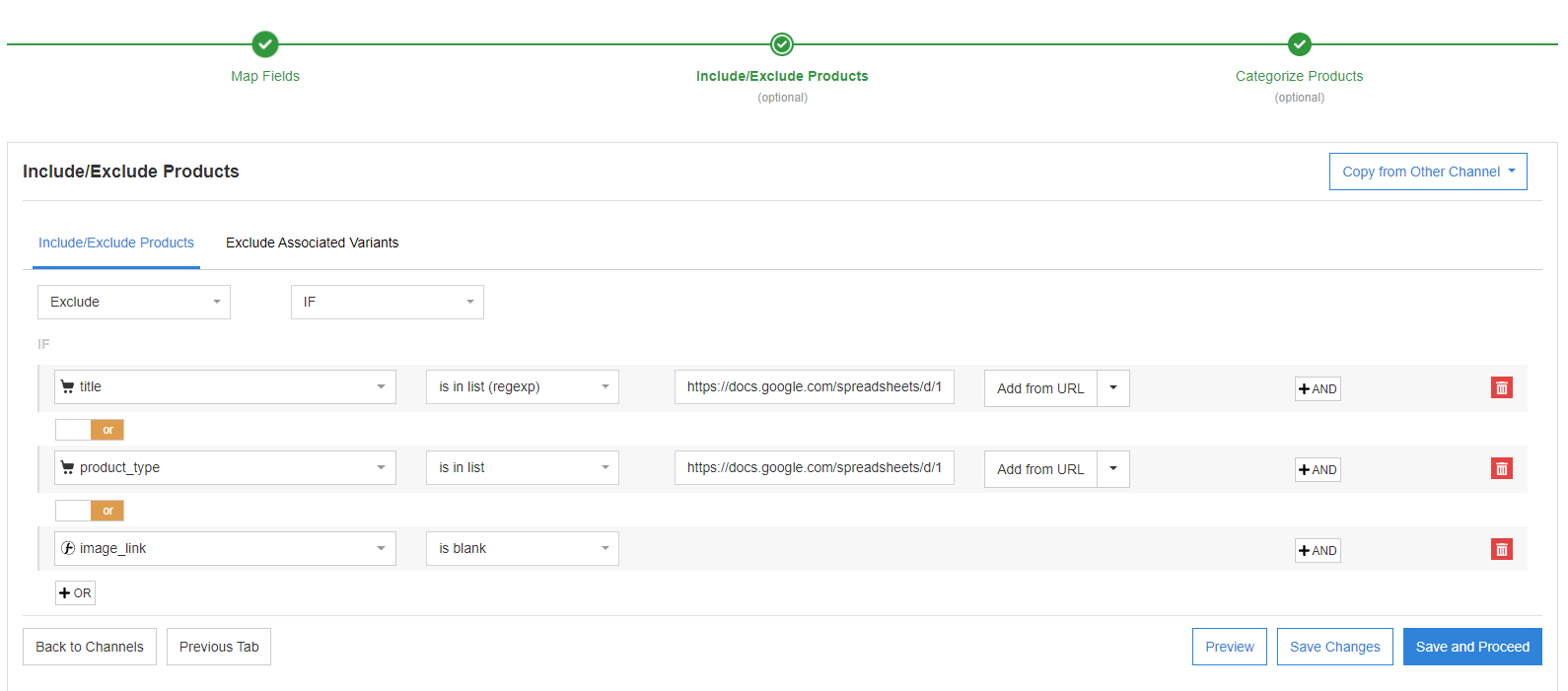
3. التركيز على محتوى الصورة
يجب أن تمثل العنصر الذي تبيعه بدقة - قد يبدو هذا واضحًا ، ولكن تأكد من أن الدعائم أو الخلفيات لا تطغى على العنصر. من الضروري أن يبرز منتجك.

يجب أن تكون الصورة الرئيسية هي التصوير الفوتوغرافي لمنتجك على خلفية بيضاء ، حتى لا تضيع في خلط ورق اللعب.
بينما تعرف منتجك جيدًا ، ضع في اعتبارك أن هذه قد تكون المرة الأولى التي يراها عميل محتمل. قد لا يشعر المتسوق بشكل جيد بالمنتج الفعلي وينتقل إلى القائمة التالية.
ملاحظة: توصي Google بأن المنتج يجب ألا يقل عن 75٪ ولا يزيد عن 90٪ من الصورة الكاملة.
4. امنح صورك بعض التنقيح
إذا كنت تقوم بإنشاء الصور بنفسك ، للحصول على صورة أكثر احترافية ، فحاول تنقيح صورك.
يمكن أن يساعد التنقيح في إنشاء خلفية بيضاء وصورة أكثر وضوحًا.

مثال على صورة قبل التنقيح وبعده. الائتمان: Shopify
5. استخدام صور إضافية
استفد من سمة رابط_صورة إضافية وأضف ما يصل إلى 10 صور إضافية إلى قائمتك. عادةً ، تُظهر الصور الإضافية المنتج من زاوية مختلفة أو مع عناصر التدريج للمنتج.

امنح المتسوقين أفضل فكرة ممكنة عما يشترونه وكيف يمكنهم استخدامه.
إذا كنت تستخدم أداة تغذية مثل DataFeedWatch لإدارة موجزك ، فإن إضافة صور إضافية تكون سهلة للغاية. يمكنك القيام بذلك باستخدام الحقول الاختيارية.
- بعد تحديد متجرك والقناة ، ما عليك سوى اختيار "الحقول الاختيارية" في علامة تبويب التعيين.

- ثم تحتاج إلى النقر فوق "إضافة حقل اختياري" والعثور على "رابط_صور_إضافي" في القائمة المنبثقة. تبدو هكذا:
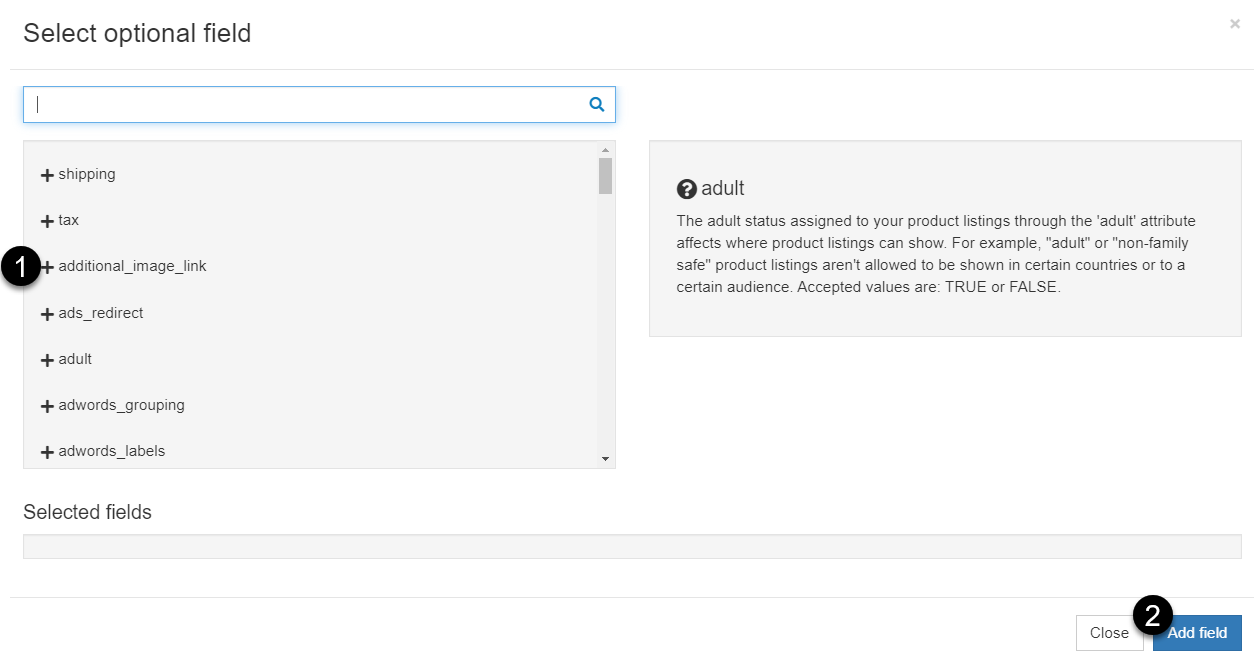 تذكر! يمكنك إضافة المزيد من الصور (حتى 10) عن طريق إضافة هذا الحقل عدة مرات في موجز البيانات الخاص بك!
تذكر! يمكنك إضافة المزيد من الصور (حتى 10) عن طريق إضافة هذا الحقل عدة مرات في موجز البيانات الخاص بك!- تحتاج إلى النقر فوق "إضافة حقل" لتأكيد اختيارك.
- في نهاية الخريطة ، اختر الحقل المضاف إعادة تسمية ، ثم قم بتعيين الحقل مع صورتك.
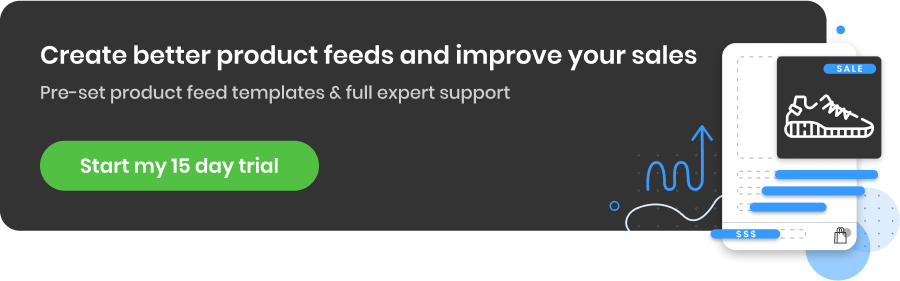
6. اختبر صور نمط الحياة مقابل الصور العادية
يريد أي بائع تجزئة أن تكون الحملة غير ملهمة وغير ملهمة. لتجنب إهدار الإنفاق الإعلاني ، تحقق مما إذا كانت الصور الديناميكية ونمط الحياة تناسب منتجك أو خدمتك بشكل أفضل.
تم إجراء تجربة اجتماعية حول كيفية تفاعل الأشخاص مع الصور بنتائج مثيرة جدًا للاهتمام. تم تقديم إعلانات التسوق للمشاركين مع صور نمط الحياة وصور عادية لعنصر الملابس نفسه. من بين المجموعة العشوائية من الأشخاص الذين تم اختبارهم ، أجاب 82٪ بأنهم سيكونون أكثر عرضة للنقر على إعلان تسوق أولاً إذا كانت الصورة لشخص يرتدي المنتج بدلاً من المنتج بمفرده.
لذا تحقق من: صور المنتج أو صور نمط الحياة الأكثر ملاءمة وابحث عن الأفضل لعلامتك التجارية.
نصيحة للمحترفين: إذا كنت من أصحاب متجر Shopify
عند إضافة صور نمط الحياة للمنتجات في متجرك ، تذكر استخدام نفس المفتاح الفريد في اسم ملف صورة نمط حياتك .
إذا كنت تستخدم أداة DataFeedWatch ، فإن إنشاء موجز جديد باستخدام صور نمط الحياة يبدو أمرًا سهلاً للغاية. قم بتكوين سمة image_link (رابط_الصورة) للبحث في حقول الإدخال المتنوعة التي قد تحتوي على صورة نمط الحياة التي قمت بتحميلها.
أدناه يمكنك رؤية مثال لقاعدة داخل DataFeedWatch ستجعل DFW يعثر على الصورة التي تحتوي على مفتاح URL الفريد الخاص بك.
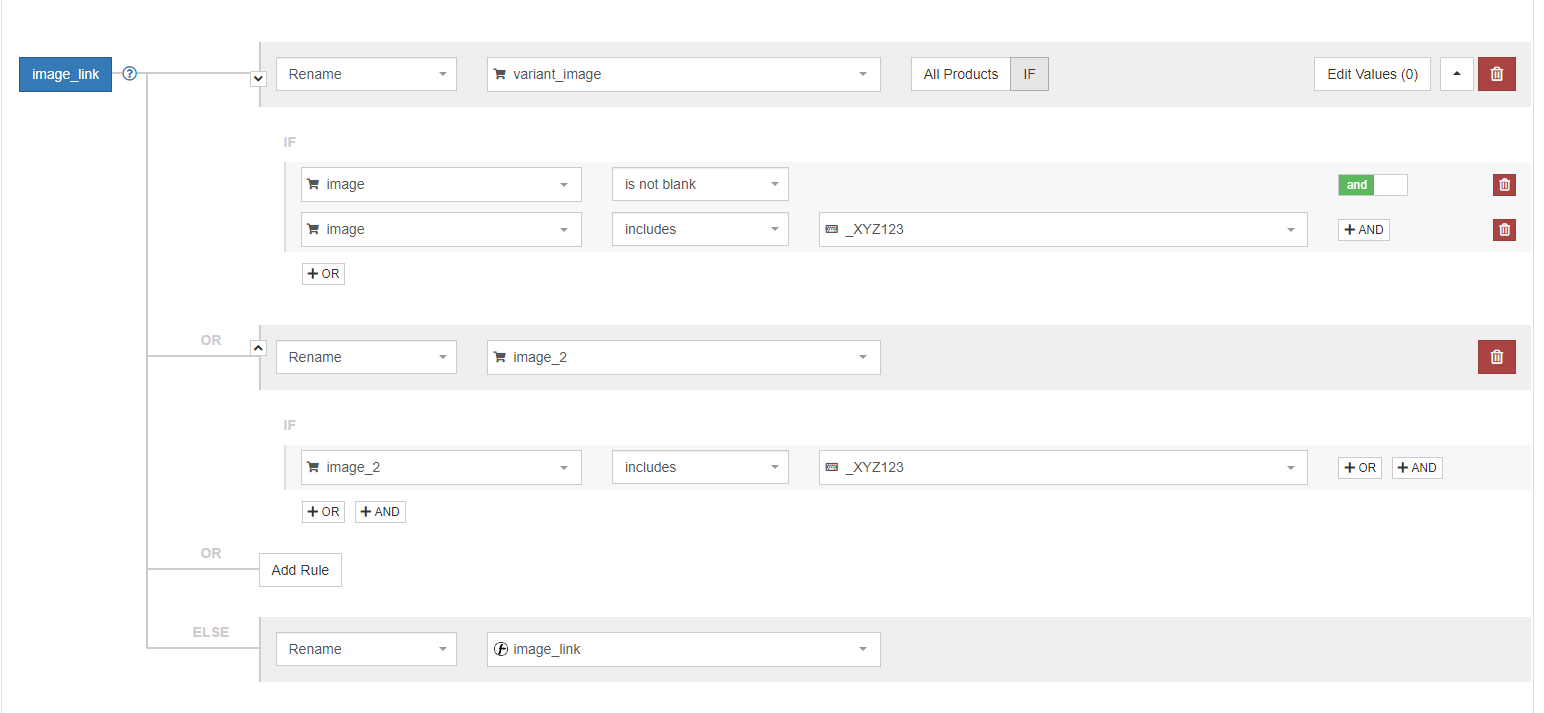
يمكنك التحقق من هذا وغيره من الاختراقات المتقدمة لـ Google في هذه المقالة .
7. إجراء اختبار A / B بانتظام
الخلاصة ليست مجرد مجموعة بيانات باردة. هذا يتعلق بشكل خاص بصور المنتج الخاص بك. وإلا كيف يمكنك اكتشاف العنصر الأكثر أهمية في إعلانك إن لم يكن عن طريق إجراء اختبارات A / B. تحقق من أشكال الصور ، وحلل النتائج وطبق التعديلات لتحسين أداء إعلاناتك. تخلص من التخمين من المعادلة واكتشف ما يستجيب له عملاؤك.
احصل على نظرة عامة جيدة على صورك في Google Shopping
إذا كنت تمثل شركة أو وكالة كبيرة ، فربما تحتاج إلى إدارة العديد من المنتجات في أكثر من موجز بيانات واحد. نظرًا لأن صور المنتج تمثل جزءًا مهمًا من أي إعلان Google Shopping ، فمن المهم أن تتحكم بشكل كامل في ما إذا كانت جميع المنتجات تحتوي على صور ومدى جودة الصور وتحسينها.
يتمثل الحل الجيد هنا في استخدام أداة تغذية مثل DataFeedWatch ، حيث يمكنك إلقاء نظرة بسرعة على جميع صور المنتج المرسلة عبر سمة image_link (رابط_الصورة).
في الواقع ، لدينا قسم في أداتنا ، حيث يمكنك مراجعة جميع السمات الموجودة في خلاصتك ، بما في ذلك صور المنتج.
لإضافة صور إلى قسم المراجعة الخاص بك ، تحتاج إلى النقر فوق "تخصيص الأعمدة" وتحديد رابط الصورة لإضافته إلى العرض العام.
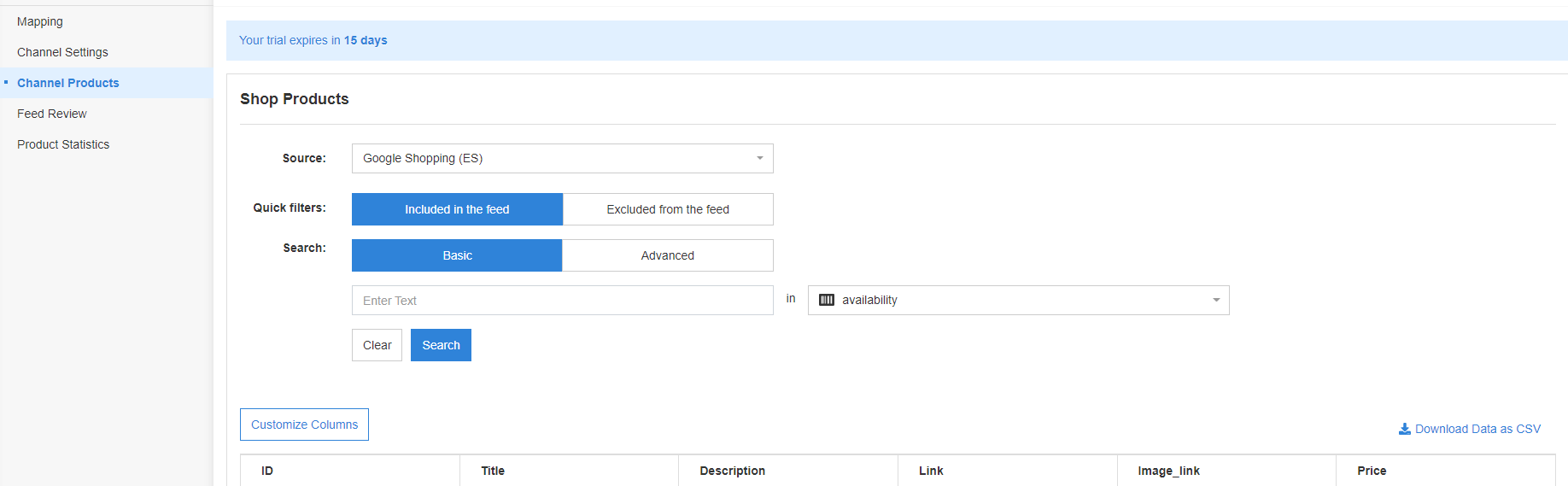
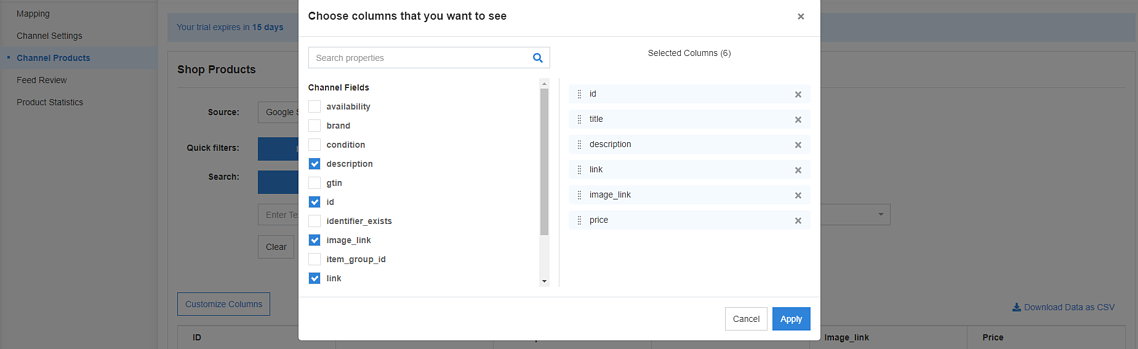
في أداة DataFeedWatch الخاصة بك ، ستتمكن الآن من رؤية عمود إضافي يحتوي على صورة لكل منتج من منتجاتك (أو لا توجد صورة في هذا العمود إذا كانت الصورة مفقودة في خلاصتك).
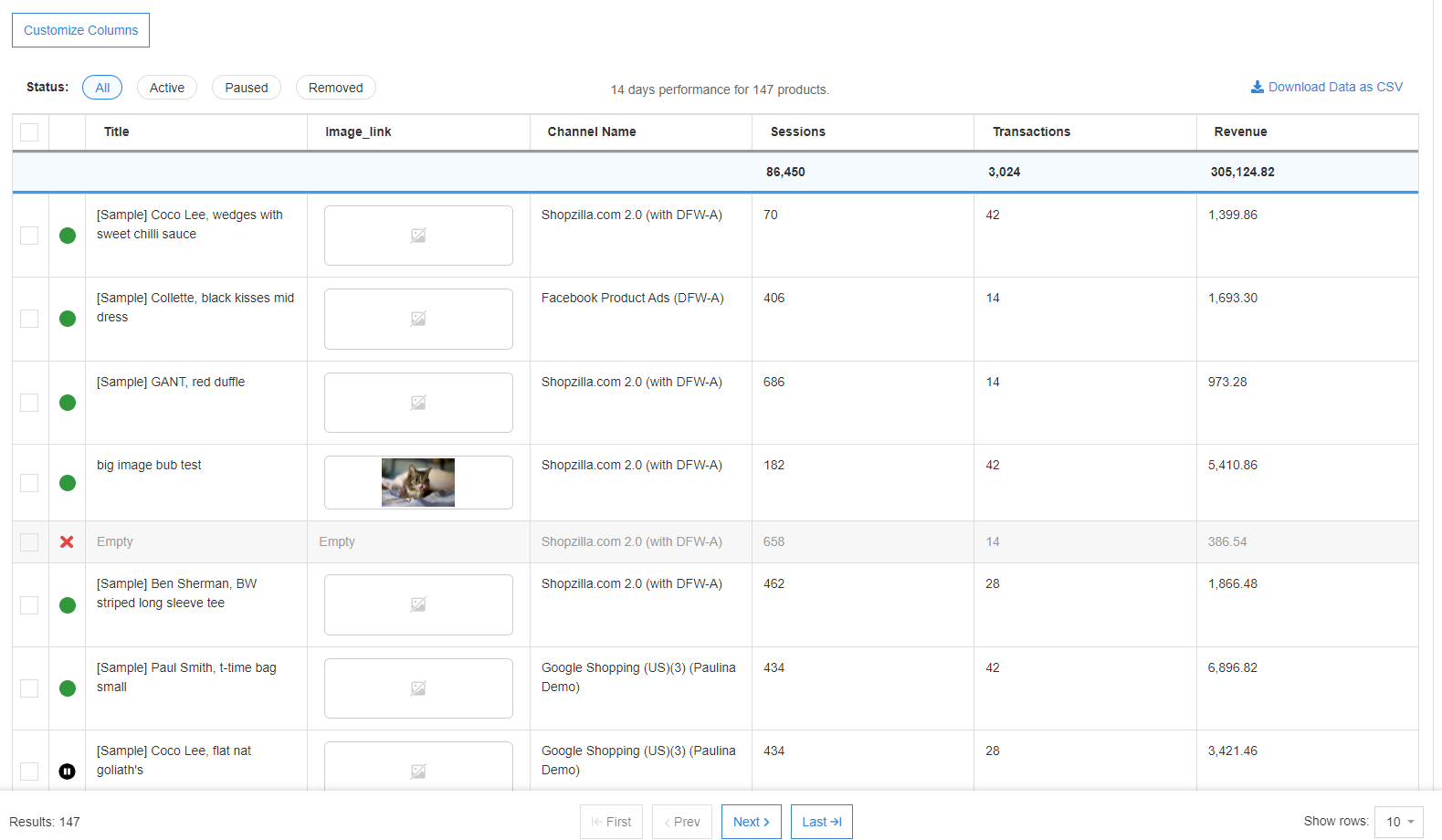
قم بتنزيل كتيب Ultimate Google Merchant Center
ماذا تفعل إذا رفضت Google خلاصتك - إصلاح الأخطاء
ماذا لو أعددت خلاصتك وحملاتك لكن Google رفضت إعلاناتك؟
أفضل شيء تفعله هو حل المشكلة على الفور.
- سبب الرفض
عادة ما يكون هناك سبب للرفض سيساعدك على تحديد ما عليك القيام به لحل المشكلة. أكثر أسباب الرفض شيوعًا هي:
تراكب ترويجي على الصورة [رابط الصورة]
أو
الصورة صغيرة جدًا وجودة صورة منخفضة [رابط الصورة]
- إصلاح الأخطاء بنصائحنا
اتبع قائمة التحقق الخاصة بنا لأفضل الممارسات وقم بتطبيق النصائح والحيل الخاصة بنا لتحسين صورة منتج google للتسوق الخاص بك. نشرح كيفية إصلاح الأخطاء الأكثر شيوعًا في هذه المقالة .
ملاحظة: إذا لم تتمكن من إجراء الإصلاحات في الإطار الزمني الذي قدمته Google ، فستجد أن العناصر الأخرى ستبدأ في الرفض إذا اعتقدت Google أنه من المحتمل أن يكون لديها مشكلة في المتطلبات.
- استخدام ميزة تحسين الصورة التلقائي
عند تمكين هذه الميزة ، ستحاول Google إصلاح الصور غير المقبولة تلقائيًا. وفي حالة نجاح التحسين ، سيتم استبدال الصورة وإعادة الموافقة على العرض.
- إعادة تحميل العلف
أعد تحميل خلاصتك. ستستغرق إعادة الموافقة على العناصر ما يصل إلى 12 ساعة حيث سترغب Google في التأكد من إصلاح جميع المشكلات.
- طلب مراجعة يدوية إذا لزم الأمر
إذا كنت تشعر أن هذا ليس خطأ في الخلاصة ، يمكنك طلب مراجعة يدوية. ومع ذلك ، قد يستغرق هذا ما يصل إلى 7 أيام. بمجرد مراجعة العناصر الموجودة في الخلاصة والموافقة عليها ، يمكن أن تبدأ في الظهور في غضون 24 ساعة.
ملاحظة: قد تصادف أيضًا رفضًا استباقيًا للسلع. هذا هو المكان الذي أجرت فيه Google مراجعة يدوية للمنتجات وإذا عثروا على شيء لا يلتزم بالمتطلبات (مثل العلامات المائية) ، فستتلقى رسالة بريد إلكتروني تطلب إصلاح المشكلات بأمثلة من المنتجات ذات المشكلة .
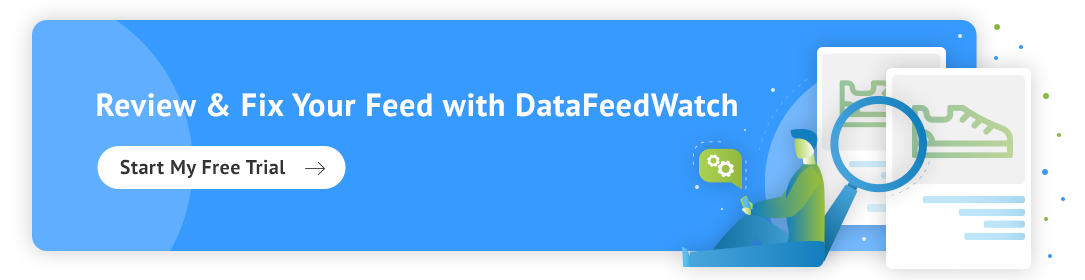
استنتاج
في أي مكان يمكنك تحسين الكفاءة وتقليل إهدار الوقت ، يجب عليك ذلك. سيساعدك الالتزام بإرشادات Google في تحقيق أقصى استفادة من انطباعك الأول. جميع نصائح تحسين الصور في Google Shopping التي قدمناها ضرورية لاستراتيجية إدارة الخلاصة المستمرة. تلعب الصور التي تختارها لقوائمك دورًا كبيرًا في جذب المتسوقين للتفاعل. كبيرة بما يكفي لبذل جهد لتجنب أي أخطاء كبيرة في الصورة ، هذه الفترة.
اقرأ المزيد حول كيفية تحسين إعلانات Google Shopping:
- 7 نصائح لتحسين التغذية المتقدمة في Google Shopping
- 10 تكتيكات لحملة تسوق عالية التحويل
- 8 خطوات لتحسين عناوين منتجاتك في Google Shopping



